军哥的 lnmp 环境包 1.2 内置了 pureftpd 的安装程序。
安装 pureftpd
进入lnmp解压后的目录,执行:./pureftpd.sh 会显示如下图:
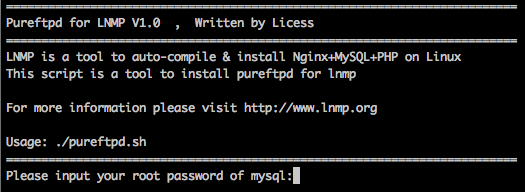
按提示输入当前mysql的root密码,输入完成,回车确认,会提示如下信息:
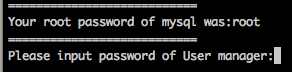
这一步是设置ftp用户管理后台的登陆密码。输入完成回车确认
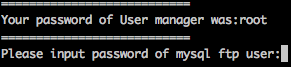
因为php管理后台需要连接数据库,所以会在mysql上创建一个ftp用户,这里设置的就是这个用户的密码。输入完成,回车确认。
回车 显示 ”press any key to start install pure-ftpd...“ 再次回车确认即可开始安装。
添加ftp用户
安装完成后,在浏览器输入: http://你的ip/ftp/ 用刚才设置的ftp用户管理后台的登陆密码登陆。登陆后界面如下:
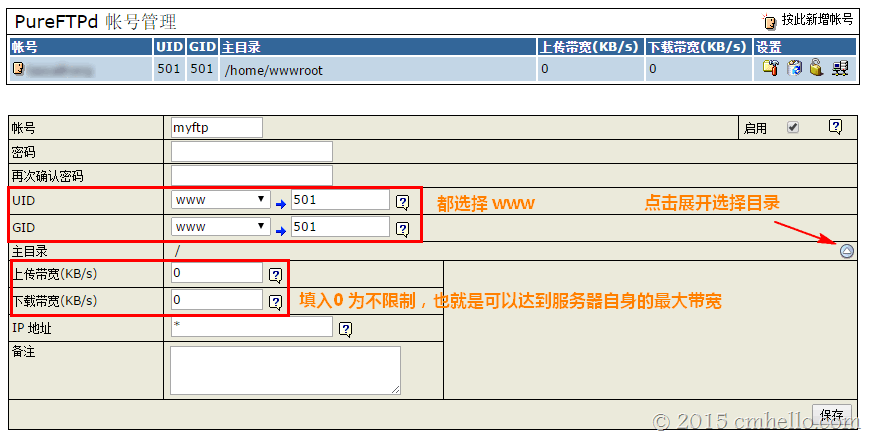
输入账号和密码,uid和gid 都选择 www,然后选择该用户可以访问的主目录,设置下带宽,保存即可。
pureftpd 安装好以后,自带了一个 ftpuser_1 用户, 你可以删除这个用户。
注意事项:
1.有用户可能找不到选择目录的地方,选目录是点击”主目录“ 最后面有个圆形套着三角形的图标,点一下就会出来。
2.如果提示无法读取目录、登陆超时或报502 bad gateway错误:
lnmp 1.1 及更早的版本,修改/usr/local/php/etc/php.ini 查找open_basedir,有/home/wwwroot/default的几行前面加;注释掉。
lnmp 1.2的话在/home/wwwroot/default/.user.ini里设置,将里面的内容删除,过几分钟生效后即可。
.user.ini文件无法直接修改,而且是隐藏文件可能在winscp下可能无法看到,建议使用vim编辑器或nano编辑器进行修改。
修改前需要执行:chattr -i /home/wwwroot/default/.user.ini
修改完成后再执行:chattr +i /home/wwwroot/default/.user.ini
如果是lnmpa或lamp的话需要修改 /usr/local/apache/conf/extra/httpd-vhosts.conf 里面的 php_admin_value open_basedir 在该行前面加#直接注释。
3.lnmp 1.2开始可以使用命令:lnmp ftp {add|list|del} 进行ftp账号管理。使用命令进行管理更方便。
4.修改管理面板登录密码:http://bbs.vpser.net/thread-2038-1-1.html
以上参考:http://lnmp.org/faq/ftpserver.html
修改pureftpd 的 ftp端口
修改默认的 21 端口相对会比较安全一点,如果linux服务器用的是 pureftpd 则修改端口号的方法如下:
|
1
|
vi /usr/local/pureftpd/pure-ftpd.conf |
找到
# bind 127.0.0.1,21
修改为
bind 0.0.0.0,2121
以上的 2121 即为新端口。
之后重启pureftpd即可,如果用的是lnmp则执行以下命令。
/etc/init.d/pureftpd restart
以上参考:http://www.xevps.net/pureftpd-change-port.html
注:如果你使用了 iptables 等防火墙策略,请记得在规则中将新端口开放。


















